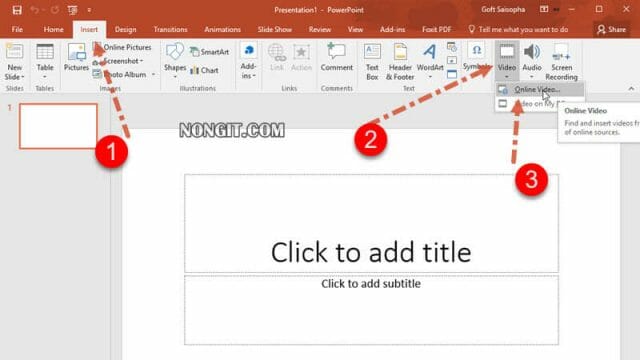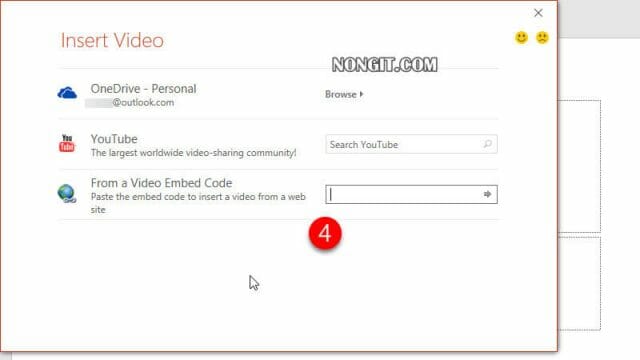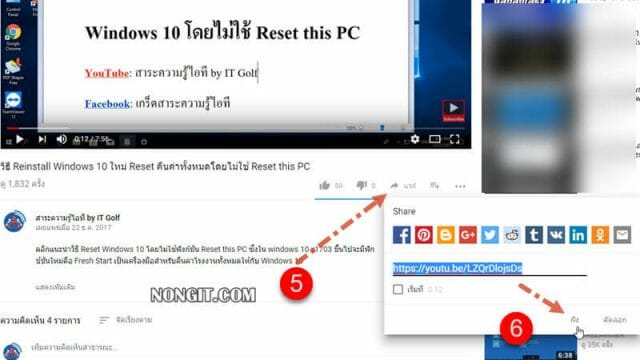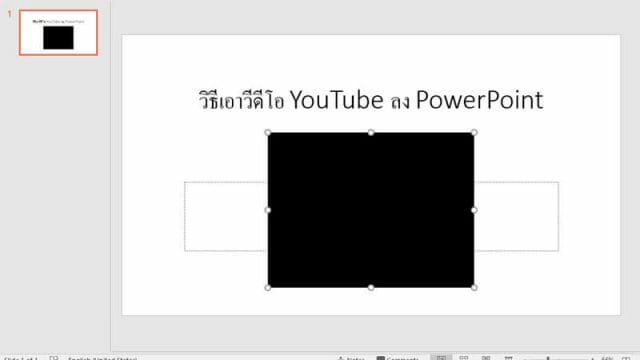วันนี้จะมาแนะนำวิธีแทรกวีดีโอ YouTube ลง PowerPoint เพื่อนำไปเป็นข้อมูลประกอบการนำเสนอข้อมูลในสไลด์ บางครั้งการทำพรีเซ็นสเตชั่นก็ต้องใช้ข้อมูลอ้างอิงมาจากหลาย ๆ แหล่งข้อมูล รวมทั้งรูปภาพ ข้อความ หรือแม้กระทังวีดีโอซึ่งจะแทรก YouTube ลง PowerPoint และเปิดเล่นในสไลด์ตอนนำเสนอผลงานได้เลย โดยที่ไม่ต้องเปิดหน้าเว็บ YouTube เพื่อเล่นวีดีโอนั้นๆ
วิธีแทรก YouTube ลง PowerPoint
โดยตามบทความนี้จะใช้ PowerPoint 2016 เพื่อยกตัวอย่างในการเอาวีดีโอมาใช้งาน แต่ขั้นตอนนั้นก็จะเหมือนๆ กับใน PowerPoint 2010 / 2013 เช่นกันครับ มาเริมดูกันเลย
- ที่หน้า PowerPoint ให้คลิกที่แถบ Insert (แทรก) จากนั้นเลือก Video (วีดีโอ) > Online Video… (วีดีโอแบบออนไลน์…) (ปล. PowerPoint 2010 เลือกแถบ Insert > Video > Video from Web site)
- จากนั้นที่ช่อง From a Video Embed Code (จากโค้ดฝังของวีดีโอ) ให้นำโค้ดจากเว็บ YouTube มาใส่ตรงช่องนี้
- การนำโค้ดมาใส่นั้นให้เราเปิดไปที่คลิปวีดีโอ YouTube นั้นๆที่ต้องการ จากนั้นคลิก [icon name=”share” class=”” unprefixed_class=””] Share (แชร์) แล้วเลือก Embed (ฝัง)
- ที่หน้าต่างนี้ให้คลิก Copy (คัดลอก) ได้เลย
- จากนั้นให้กลับมาที่ PowerPoint แล้วให้คลิกช่อง From a Video Embed Code และก็วางโค้ดที่คัดลองมาลงไป เมื่อวางโค้ดเสร็จก็ให้กดปุ่ม Enter ที่คีย์บอร์ด
- รอสักครู่ วีดีโอก็จะแสดงเป็นกรอบสีดำ ปรับขนาดและตำแหน่งได้ตามใจชอบ
หลังจากเพิ่มวีดีโอเสร็จอาจจะเห็นเป็นกรอบสีดำๆ จะไม่แสดงภาพตัวอย่างของวีดีโอ แต่จะแสดงก็ต่อเมื่อเรา สไลด์โชว์ ดังนั้นหากจะดูตัวอย่างก็คลิก สไลด์โชว์ พรีเซ็นสเตชั่นนั้นได้เลย
สิ่งที่ต้องทราบ! คือการที่นำเอาวีดีโอ YouTube มาแทรกใน PowerPoint นั้น ระหว่างที่ทำการพรีเซ็นนั้น เครื่องคอมพิวเตอร์ต้องสามารถเชื่อมต่ออินเตอร์เน็ตได้ เพราะต้องเปิดเล่นวีดีโอจากเว็บ YouTube